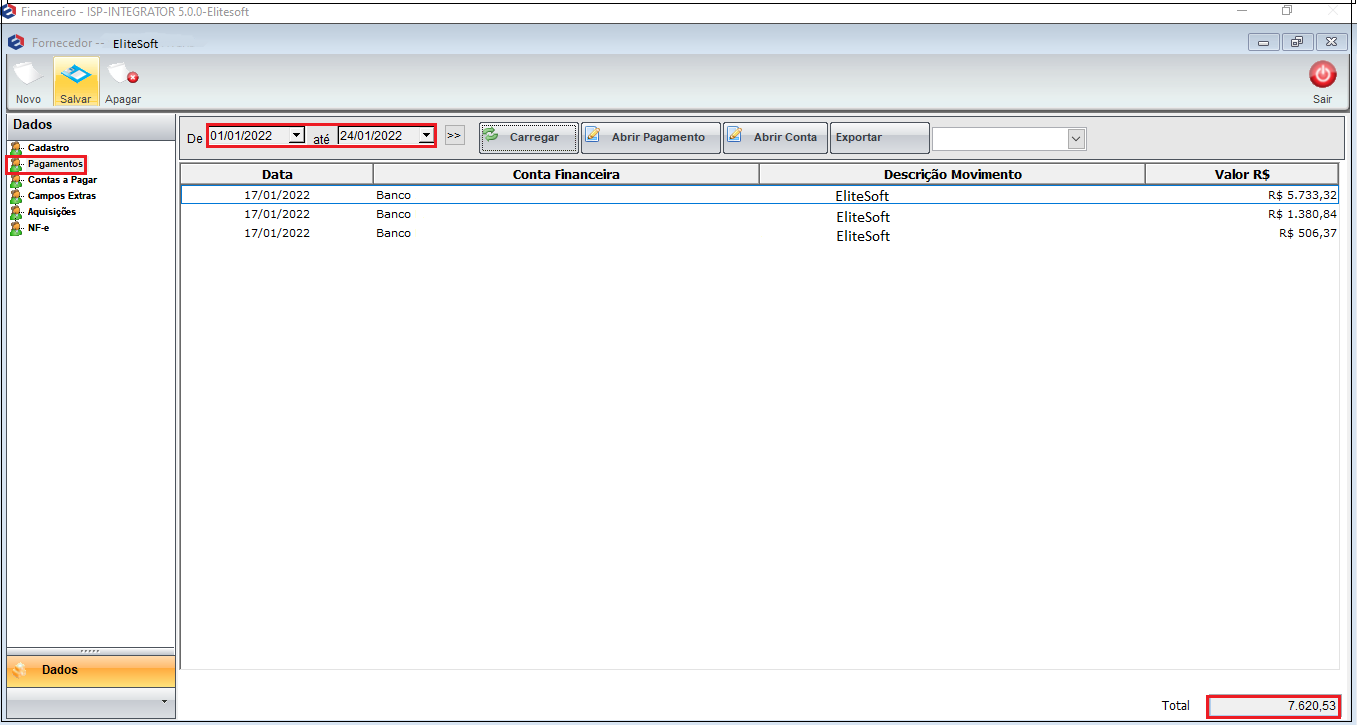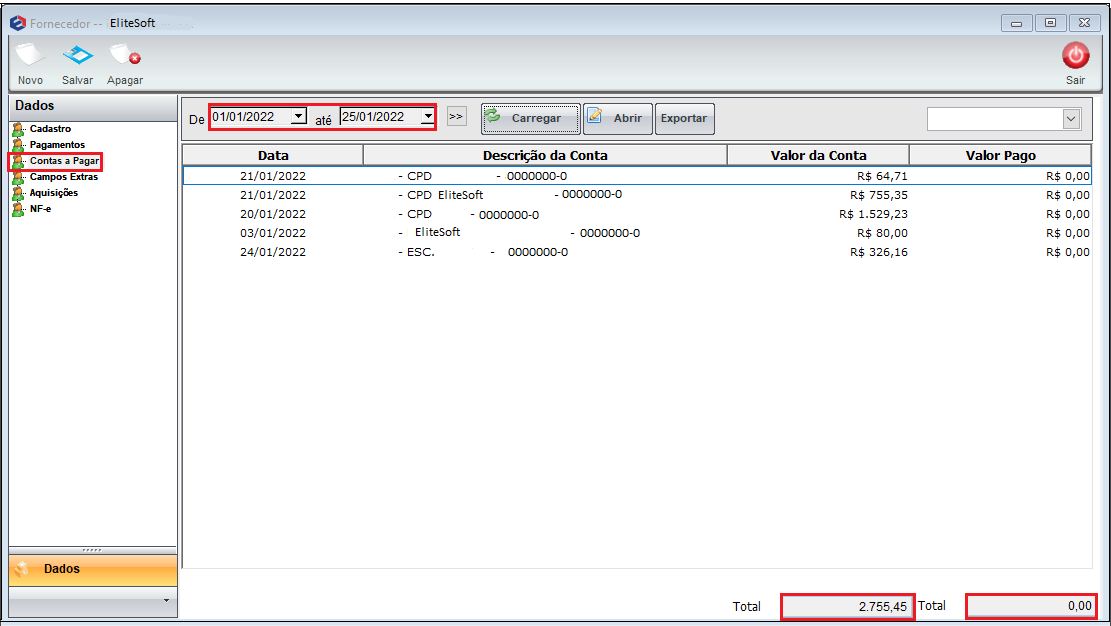Mudanças entre as edições de "Modulo Desktop - Relacao de Fornecedores"
(→Filtro Empresa: Diminuindo espaço do caminho a seguir) |
|||
| (153 revisões intermediárias por 9 usuários não estão sendo mostradas) | |||
| Linha 1: | Linha 1: | ||
{| style="margin-top:5px; width:34%; margin-bottom:2px; margin-left:auto; margin-right:auto" | {| style="margin-top:5px; width:34%; margin-bottom:2px; margin-left:auto; margin-right:auto" | ||
|class="fundologo" style="background-repeat:no-repeat; background-position:-40px -15px; width:100%; border:1px solid #D2D2D2; vertical-align:top; -moz-border-radius: 10px; -webkit-border-radius: 10px; border-radius:10px;box-shadow:0 1px 3px rgba(0, 0, 0, 0.35)" | | |class="fundologo" style="background-repeat:no-repeat; background-position:-40px -15px; width:100%; border:1px solid #D2D2D2; vertical-align:top; -moz-border-radius: 10px; -webkit-border-radius: 10px; border-radius:10px;box-shadow:0 1px 3px rgba(0, 0, 0, 0.35)" | | ||
| − | [[Arquivo: | + | [[Arquivo:ispintegrator.png|center]] |
|} | |} | ||
| + | |||
| + | |||
[[Financeiro|« Voltar]] | [[Página_principal|« Principal]] | [[Financeiro|« Voltar]] | [[Página_principal|« Principal]] | ||
| − | {| style="border-collapse: collapse; border-width: 1px; border-style: solid; margin-left:auto; margin-right:auto; border-color: # | + | {|align="center" |
| + | |bgcolor="#005694"|<span style="color:white">Permissão<br></span> | ||
| + | |||
| + | |- bgcolor="#E8E8E8" | ||
| + | | [[Modulo_Desktop_-_Permissoes_-_Tela_Principal_-_Financeiro|Financeiro]] | ||
| + | |||
| + | |- bgcolor="#E8E8E8" | ||
| + | | [[Modulo_Desktop_-_Permissoes_-_Financeiro_-_Relação_de_Fornecedores#Rela.C3.A7.C3.A3o_de_Fornecedores|Relação de Fornecedores]] | ||
| + | |||
| + | |} | ||
| + | <br> | ||
| + | |||
| + | {|align="center" | ||
| + | |bgcolor="#005694"|<span style="color:white">Variável<br></span> | ||
| + | |||
| + | |- bgcolor="#E8E8E8" | ||
| + | | [[Módulo_Desktop_-_Painel_de_Configurações_-_Variáveis_-_Validar_CPF/CNPJ_Receita_Federal#Validar_CPF.2FCNPJ_receita_Federal|Validar CPF/CNPJ Receita Federal]] | ||
| + | |||
| + | |- bgcolor="#E8E8E8" | ||
| + | | [[Módulo_Desktop_-_Painel_de_Configurações_-_Variáveis_-_Obrigatório_Endereço_Novo_Fornecedor#Obrigat.C3.B3rio_Endere.C3.A7o_Novo_Fornecedor|Obrigatório o Endereço de Novo Fornecedor]] | ||
| + | |||
| + | |} | ||
| + | |||
| + | |||
| + | = Relação de Fornecedores = | ||
| + | [[arquivo:objetivo.jpg|30px]] | ||
| + | Cadastro dos fornecedores que vendem serviços ou produtos ao provedor. | ||
| + | |||
| + | |||
| + | Para inserir o cadastro e o endereço de um novo fornecedor tem a opção de escolher se há necessidade deste endereço ou não, com a variável assinalada como '''Não''' pode seguir o cadastro sem o endereço.<br> | ||
| + | [[Arquivo:obrigatórioendereço.png]] <br> | ||
| + | Caminho a Seguir: ISP - INTEGRATOR / PAINEL DE CONFIGURAÇÕES / CONFIGURAÇÃO INICIAL / VARIÁVEIS | ||
| + | |||
| + | |||
| + | Cadastrar os fornecedores que for vender produto ou serviço para o provedor. Botões para análise: '''Abrir, Novo Fornecedor e Exportar.''' | ||
| + | O cadastro de Fornecedores poderá ser aberto de duas formas: dois cliques ou marcando e '''Abrir'''.<br> | ||
| + | '''Exportar''': Fazer a exportação dos fornecedores cadastrados em planilha Excel. <br> | ||
| + | [[Arquivo:listafornec.png|1050px]] | ||
| + | |||
| + | Caminho a Seguir: ISP-INTEGRATOR/ FINANCEIRO/ RELAÇÃO DE FORNECEDORES | ||
| + | |||
| + | == Novo Fornecedor == | ||
| + | Ao clicar no botão '''Novo''' apresentará a tela de '''Novo Fornecedor''' para início do cadastro do fornecedor que poderá ser '''Pessoa Física''' ou '''Pessoa Jurídica'''. | ||
| + | |||
| + | {| style="border-collapse: collapse; border-width: 1px; border-style: solid; margin-left:auto; margin-right:auto; border-color: #DDC12B" | ||
| + | |- style="background-color:#FFFFFF" | ||
| + | | [[arquivo:BarraAmarela.png|6px]] | ||
| + | | [[Arquivo:Lampada.png|40px]] | ||
| + | | ''A alteração de '''Iniciar o Cadastro do Novo Fornecedor por Pessoa Física ou Pessoa Jurídica''' foi disponibilizada para o '''[https://wiki.elitesoft.com.br/index.php/Categoria:Changelog_5.01.14 Changelog 5.01.14]'''.'' | ||
| + | |} | ||
| + | |||
| + | [[Arquivo:novofornecedor01.png]]<br> | ||
| + | Caminho a Seguir: ISP-INTEGRATOR/ FINANCEIRO/ RELAÇÃO DE FORNECEDORES | ||
| + | |||
| + | {| style="border-collapse: collapse; border-width: 1px; border-style: solid; margin-left:auto; margin-right:auto; border-color: #DDC12B" | ||
|- style="background-color:#FFFFFF" | |- style="background-color:#FFFFFF" | ||
| − | | [[arquivo: | + | | [[arquivo:BarraAmarela.png|6px]] |
| − | | [[ | + | | [[Arquivo:Lampada.png|40px]] |
| − | | '' | + | | ''A '''opção de realizar consulta de CPF/CNPJ do fornecedor na Receita Federal para verificar a situação cadastral''' foi disponibilizada para a versão do '''[https://wiki.elitesoft.com.br/index.php/Categoria:Changelog_6.04.00 Changelog 6.04.00]'''.'' |
| − | |} | + | |} |
| + | === Validação do Fornecedor === | ||
| + | [[Arquivo:elitecheck.png|140px]] | ||
| − | [[ | + | <!--01/10/2020 - [219577] Financeiro > Fornecedor (Eu como área comercial gostaria de realizar validação de CPF/CNPJ ao realizar o cadastro de fornecedor para organização e padronização dos meus dados) |
| + | Vídeo - Atendimentos\2020\EliteSoft\219577 --> | ||
| + | [[arquivo:objetivo.jpg|30px]] | ||
| + | O objetivo é permitir realizar consultas do CPF e CNPJ dos fornecedores na receita. <br> | ||
| + | ==== INFORMAÇÕES IMPORTANTE!! ==== | ||
| + | * <span style="color:#1a428a">'''Obs.1: para a contratação do serviço mensal de consulta ou nova aquisição caso seus créditos acabem, entre em contato com o nosso comercial:''' | ||
| + | ** '''E-mail:comercial@elitesoft.com.br | WhatsApp/Cel.: (43) 98825-8286 |(43) 3322-9593'''</span> | ||
| + | * <span style="color:#cf3339">'''Obs.2: as consultas/créditos não são cumulativos, ou seja, possui data de validade. Após o vencimento deverá ser contratado uma nova quantidade de créditos para realizar as consultas.'''</span> | ||
| + | * <span style="color:#cf3339">'''Obs.3: a contratação do serviço é realizada de forma pré-paga, ou seja, estará disponível após o pagamento.'''</span> | ||
| + | * <span style="color:#cf3339">'''Obs.4: quando acabar os créditos apresentará a mensagem: “Você não possui créditos para realizar a consulta!”, caso não deseje contratar uma nova quantidade de créditos, poderá colocar a variável com o valor “N”. Pois, dessa maneira poderá continuar a rotina normalmente, mas sem realizar a validação do CPF/CNPJ.'''</span> | ||
| + | *'''Obs.5:''' os créditos são contados por números de consultas/validações realizadas. | ||
| + | *'''Obs.6:''' é possível realizar esse procedimento no Integrator Desk, porém, não apresentará a quantidade de consultas disponíveis. | ||
| + | *'''Obs.7:''' o consumo da consulta será realizada independente se este CPF/CNPJ tenha sido consultado anteriormente. | ||
| + | *'''Obs.8:''' o comercial quem fará a configuração da Tarefa [[Módulo_Desktop_-_Tarefas_Programadas#Tarefa_-_Lista_di.C3.A1ria_de_Consultas_CPF.2FCNPJ|'''Lista diária de Consultas CPF/CNPJ''']] inserindo o e-mail e os horários para a execução. | ||
| − | '' | + | {| style="border-collapse: collapse; border-width: 1px; border-style: solid; margin-left:auto; margin-right:auto; border-color: #A5030E" |
| − | + | |- style="background-color:#FFFFFF" | |
| + | | [[arquivo:BarraVermelha.png|6px]] | ||
| + | | [[Arquivo:AlertaVermelha.png|40px]] | ||
| + | | ''Aviso 1: O sistema verificará a estabilidade do servidor da Receita Federal a cada 5 minutos, caso identifique alguma anormalidade, a variável Validar CPF/CNPJ receita Federal será desativada automaticamente e será ativada novamente apenas quando identificar normalidade.''<br> | ||
| + | ''Aviso 2: A variável [[Módulo_Desktop_-_Painel_de_Configurações_-_Variáveis_-_Validar_CPF/CNPJ_receita%2BFederal#Validar_CPF.2FCNPJ_receita_Federal|Validar CPF/CNPJ receita Federal]] poderá ser desativada pelo provedor quando acabarem os créditos''. | ||
| + | |} | ||
| − | [[Arquivo: | + | ==== Opção - Pessoa Jurídica ==== |
| + | Ao selecionar a opção '''Jurídica''' deverá preencher o campo '''CNPJ''' e clicar no botão Validar CNPJ.<br> | ||
| + | * Caso não tenha créditos, apresentará a mensagem: "Você não tem crédito para realizar essa consulta!" <br> | ||
| + | [[Arquivo:novofornecedor2.png]]<br> | ||
| + | Caminho a Seguir: ISP-INTEGRATOR/ FINANCEIRO/ RELAÇÃO DE FORNECEDORES | ||
| − | o | + | Caso o '''CNPJ''' esteja correto os campos '''Razão Social, Nome Fantasia''' e '''Situação''' serão preenchidos automaticamente. |
| + | * Caso esteja incorreto o campo ficará destacado em vermelho. | ||
| + | * '''Obs.:''' os créditos serão consumidos apenas quando a consulta for bem sucedida. <br> | ||
| + | [[Arquivo:FornecedoresValidarCNPJ2.png]] <br> | ||
| + | Caminho a Seguir: ISP-INTEGRATOR/ FINANCEIRO/ RELAÇÃO DE FORNECEDORES | ||
| − | + | ==== Opção - Pessoa Física ==== | |
| + | Ao selecionar a opção '''Física''' deverá preencher os campos '''CPF''' e '''Data de Nascimento''' e clicar no botão '''Validar CPF'''. | ||
| + | * Caso não tenha créditos, apresentará a mensagem: "Você não tem crédito para realizar essa consulta!" | ||
| + | [[Arquivo:FornecedoresValidarCPF1.png]] <br> | ||
| + | Caminho a Seguir: ISP-INTEGRATOR/ FINANCEIRO/ RELAÇÃO DE FORNECEDORES | ||
| − | + | Caso o '''CPF''' esteja correto os campos '''Nome''' e '''Situação''' serão preenchidos automaticamente. | |
| + | * Caso esteja incorreto o campo ficará destacado em vermelho. | ||
| + | * '''Obs.:''' os créditos serão consumidos apenas quando a consulta for bem sucedida. | ||
| + | * Saiba mais sobre as situações cadastrais: http://receita.economia.gov.br/orientacao/tributaria/cadastros/cadastro-de-pessoas-fisicas-cpf/atos-cadastrais/regularizacao-do-cpf | ||
| + | [[Arquivo:FornecedoresValidarCPF2.png]]<br> | ||
| + | Caminho a Seguir: ISP-INTEGRATOR/ FINANCEIRO/ RELAÇÃO DE FORNECEDORES | ||
| + | === Aba - Endereço === | ||
| + | Após validar, a tela seguinte pede para adicionar o endereço que poderá ser pesquisado por CEP ou por Logradouro. <br> | ||
| + | [[Arquivo:novofornecedor3.png]]<br> | ||
| + | Caminho a Seguir: ISP-INTEGRATOR/ FINANCEIRO/ RELAÇÃO DE FORNECEDORES | ||
| − | [[Arquivo: | + | === Aba - Contatos === |
| + | Inserir os dados do contato do fornecedor.<br> | ||
| + | [[Arquivo:novofornecedor4.png]] <br> | ||
| + | Caminho a Seguir: ISP-INTEGRATOR/ FINANCEIRO/ RELAÇÃO DE FORNECEDORES | ||
| + | {| style="border-collapse: collapse; border-width: 1px; border-style: solid; margin-left:auto; margin-right:auto; border-color: #DDC12B" | ||
| + | |- style="background-color:#FFFFFF" | ||
| + | | [[arquivo:BarraAmarela.png|6px]] | ||
| + | | [[Arquivo:Lampada.png|40px]] | ||
| + | | ''A alteração de '''Fazer a Validação dos Dados do Cadastro do Fornecedor''' foi disponibilizada para a versão do '''[https://wiki.elitesoft.com.br/index.php/Categoria:Changelog_6.00.00 Changelog 6.00.00]'''.'' | ||
| + | |} | ||
| − | + | == Fazer a Validação dos Dados do Cadastro do Fornecedor == | |
| + | <!-- 18/03/2019 181686 - Ampernet --> | ||
| + | Para esta nova implementação, ao receber um XML e o cadastro do fornecedor estiver incompleto no sistema, o sistema atualiza os dados e corrige esses dados que estão faltando ou foram inseridos errados. Este é o ex. do endereço, que ao receber o XML vai alterar o cadastro do fornecedor.<br> | ||
| + | [[Arquivo:dadosfornecedor.png]] <br> | ||
| + | Caminho a Seguir: XML DO FORNECEDOR | ||
| − | [[Arquivo: | + | Quando receber o XML do fornecedor, o Integrator atualiza os dados conforme os que estão no XML.<br> |
| + | * Para realizar o Cadastro de NFE Entrada, clique em : [[M%C3%B3dulo_Desktop_-_Cadastro_NFe_Entrada|Cadastrar NF-e Entrada]].<br>[[Arquivo:dadosfornecedor1.png]] <br> | ||
| + | Caminho a Seguir: ISP - INTEGRATOR / FINANCEIRO / DADOS DO FORNECEDOR | ||
| + | Clique em Finalizar. <br> | ||
| + | [[Arquivo:novofornecedor6.png]] | ||
| − | |||
| + | '''Cadastro''' do Fornecedor e os dados da empresa.<br> | ||
| + | [[Arquivo:novoforne00.png]] <br><br> | ||
| − | [[Arquivo: | + | {| style="border-collapse: collapse; border-width: 1px; border-style: solid; margin-left:auto; margin-right:auto; border-color: #DDC12B" |
| + | |- style="background-color:#FFFFFF" | ||
| + | | [[arquivo:BarraAmarela.png|6px]] | ||
| + | | [[Arquivo:Lampada.png|40px]] | ||
| + | | ''O '''Filtro Empresa no cadastro de fornecedor e Totalizador na aba pagamentos e aba contas a pagar da Rotina de Fornecedores ''' foi disponibilizado para a versão do '''[https://wiki.elitesoft.com.br/index.php/Categoria:Changelog_6.05.00 Changelog 6.05.00]'''.'' | ||
| + | |} | ||
| + | <!-- 15/09/2021 - (224891/18713) Gigaline - Incluir um filtro de empresas dentro da rotina de fornecedores na aba de contas a pagar- U:\Atendimentos\2021\Gigaline\224891\teste--> | ||
| + | = Filtro Empresa = | ||
| − | + | [[arquivo:objetivo.jpg|30px]]O Filtro Empresa, possibilita ao usuário realizar a pesquisa do contas a pagar de uma forma mais específica, trazendo apenas as informações da empresa selecionada. | |
| + | {| style="border-collapse: collapse; border-width: 2px; border-style: solid; margin-left:auto; margin-right:auto; border-color: #green" | ||
| + | |- style="background-color:#FFFFFF" | ||
| + | | [[arquivo:BarraAmarela.png|6px]] | ||
| + | | [[Arquivo:pon.png|30px]] | ||
| + | | '''"Situação 1"''': O usuário conseguirá filtrar por empresas diferentes, os pagamentos e as contas a pagar. | ||
| + | |} | ||
| + | |||
| + | '''Pagamentos:''' são apresentados o histórico de pagamento para o fornecedor, colocar o período que deseja consultar e clicar em carregar. | ||
| + | |||
| + | É Possível utilizar o filtro '''[[Módulo_Desktop_-_Painel_Configurações_-_Empresas#Empresas|Empresas]]''' para visualizar os pagamentos de um determinado fornecedor. | ||
| + | [[Arquivo:pagamento1.png|800px]] <br> | ||
| + | Caminho a Seguir: ISP-INTEGRATOR / FINANCEIRO / RELAÇÃO DE FORNECEDORES / PAGAMENTOS | ||
| + | |||
| + | |||
| + | Marcando a opção e '''Abrir''' pode verificar como foi feito o pagamento da conta, na tela de '''Detalhe do Movimento no Razão'''. | ||
| + | * Pode exportar para uma planilha de Excel os pagamentos pelo botão '''Exportar''' Texto em negrito.<br> | ||
| + | [[Arquivo:pagamento2.png|800px]] | ||
| + | Caminho a Seguir: ISP-INTEGRATOR / FINANCEIRO / RELAÇÃO DE FORNECEDORES / ABRIR PAGAMENTO | ||
| − | [[ | + | <!-- 10/11/2021 - (228702/19109) Gigaline - Incluir um filtro de empresas dentro da rotina de fornecedores na aba pagamentos |
| + | Video: DOCS:\Atendimentos\2021\Gigaline\228702\Teste\Teste Fase 2 | ||
| + | Imagens: Projetoss:\Imagens Wiki\Desk -Integrator\Financeiro\Relação de Fornecedores --> | ||
| + | Verificar o '''Contas a Pagar''' lançadas, ao colocar o período e clicar no botão carregar, as contas serão apresentadas. Se '''Abrir''' mostra na tela o detalhamento da conta a pagar.<br> | ||
| + | É Possível utilizar o filtro '''[[Módulo_Desktop_-_Painel_Configurações_-_Empresas#Empresas|Empresas]]''' para visualizar os contas a pagar por empresa de um determinado fornecedor. | ||
| + | [[Arquivo:pagamento4.png|800px]] <br> | ||
| + | Caminho a Seguir: ISP-INTEGRATOR / FINANCEIRO / RELAÇÃO DE FORNECEDORES / CONTAS A PAGAR | ||
| + | Detalhamento da conta a pagar.<br> | ||
| + | [[Arquivo:pagamento3.png|800px]] <br> | ||
| + | Caminho a Seguir: ISP-INTEGRATOR / FINANCEIRO / RELAÇÃO DE FORNECEDORES / ABRIR | ||
| − | |||
| + | Fazer a exportação para planilha Excel, clicar no botão '''Exportar'''. | ||
| + | {| style="border-collapse: collapse; border-width: 1px; border-style: solid; margin-left:auto; margin-right:auto; border-color: #A5030E" | ||
| + | |- style="background-color:#FFFFFF" | ||
| + | | [[arquivo:BarraVermelha.png|6px]] | ||
| + | | [[Arquivo:AlertaVermelha.png|40px]] | ||
| + | | ''Para a configuração de '''Campos Extras''' deve entrar em contato com os técnicos da EliteSoft''. | ||
| + | |} | ||
| − | |||
| + | Na opção '''Campos Extras''' é possível adicionar uma informação que não tenha cadastro de fornecedor. Solicitação do cliente para a inclusão de um campo extra de nome do sócio, por ex. <br> | ||
| + | [[Arquivo:pagamento15.png]] | ||
| + | Caminho a Seguir: ISP-INTEGRATOR / FINANCEIRO / RELAÇÃO DE FORNECEDORES / CAMPOS EXTRAS | ||
| − | + | == Totalizador na Aba Pagamentos e Aba Contas a Pagar da Rotina de Pesquisa de Fornecedores == | |
| + | <!--25/01/2022 -[230385] - GIGALINE - Disponibilizar somatória das contas na aba Pagamentos e Contas a Pagar no Fornecedor -H:\Imagens Wiki\Desk - Integrator\Financeiro\Relação de Fornecedores\Relação de Fornecedores - Vídeo: U:\Atendimentos\2021\Gigaline\230385\dev--> | ||
| + | [[arquivo:objetivo.jpg|30px]] O objetivo do '''totalizador''' é realizar um '''somatório''' de tudo o que tem para pagar e o que foi pago, dentro do '''período selecionado''', para que o usuário possa visualizar de uma forma mais | ||
| + | rápida a '''somatória total'''. | ||
| + | *Selecionando o '''fornecedor''', apresentará na tela a '''aba pagamentos e contas a pagar''', clicando em cima das '''abas''', apresentará a '''somatória''' de tudo o que foi pago e o que tem para pagar, dentro do''' período selecionado.''' | ||
| + | [[Arquivo:relacaodefornecedores.png|900px]] | ||
| − | + | Caminho a Seguir: ISP-INTEGRATOR / FINANCEIRO / RELAÇÃO DE FORNECEDORES | |
| − | [[Arquivo: | + | [[Arquivo:pagamentostotalizador.png|900px]] |
| + | Caminho a Seguir: ISP-INTEGRATOR / FINANCEIRO / RELAÇÃO DE FORNECEDORES / PAGAMENTOS | ||
| − | + | [[Arquivo:contasapagar2.png|900px]] | |
| − | + | Caminho a Seguir: ISP-INTEGRATOR / FINANCEIRO / RELAÇÃO DE FORNECEDORES / CONTAS A PAGAR | |
| + | == Ver Também == | ||
| + | * [[Modulo_Desktop_-_FAQ#Como_habilitar_a_importa.C3.A7.C3.A3o_de_XML.3F|FAQ - Como habilitar a importação de XML?]] | ||
| + | * Para este procedimento: [[Modulo_Desktop_-_Controle_Patrimonial_-_Compra_Produtos#Cadastrar_Notas_Fiscais_sem_XML|Cadastrar Notas Fiscais Sem XML]]. | ||
| − | |||
| − | [[Arquivo: | + | {| style="border-collapse: collapse; border-width: 1px; border-style: solid; margin-left:auto; margin-right:auto; border-color: #A5030E" |
| + | |- style="background-color:#FFFFFF" | ||
| + | | [[arquivo:BarraVermelha.png|6px]] | ||
| + | | [[Arquivo:AlertaVermelha.png|40px]] | ||
| + | | ''Esta é uma base de testes fictícia, meramente ilustrativa''. | ||
| + | |} | ||
| + | |||
| − | + | [[#content|Topo]] | |
| − | + | [[Categoria: Changelog 5.01.14]] | |
| − | |||
| + | [[Categoria: Changelog 5.04.00]] | ||
| − | + | [[Categoria: Changelog 6.00.00]] | |
| − | [[ | + | [[Categoria: Changelog 6.04.00]] |
| + | [[Categoria: Changelog 6.05.00]] | ||
| − | + | [[Categoria:Permissões]] | |
| − | |||
| − | [[ | + | [[Categoria:Variáveis]] |
Edição atual tal como às 16h09min de 15 de fevereiro de 2022
| Permissão |
| Financeiro |
| Relação de Fornecedores |
| Variável |
| Validar CPF/CNPJ Receita Federal |
| Obrigatório o Endereço de Novo Fornecedor |
Relação de Fornecedores
![]() Cadastro dos fornecedores que vendem serviços ou produtos ao provedor.
Cadastro dos fornecedores que vendem serviços ou produtos ao provedor.
Para inserir o cadastro e o endereço de um novo fornecedor tem a opção de escolher se há necessidade deste endereço ou não, com a variável assinalada como Não pode seguir o cadastro sem o endereço.

Caminho a Seguir: ISP - INTEGRATOR / PAINEL DE CONFIGURAÇÕES / CONFIGURAÇÃO INICIAL / VARIÁVEIS
Cadastrar os fornecedores que for vender produto ou serviço para o provedor. Botões para análise: Abrir, Novo Fornecedor e Exportar.
O cadastro de Fornecedores poderá ser aberto de duas formas: dois cliques ou marcando e Abrir.
Exportar: Fazer a exportação dos fornecedores cadastrados em planilha Excel.

Caminho a Seguir: ISP-INTEGRATOR/ FINANCEIRO/ RELAÇÃO DE FORNECEDORES
Novo Fornecedor
Ao clicar no botão Novo apresentará a tela de Novo Fornecedor para início do cadastro do fornecedor que poderá ser Pessoa Física ou Pessoa Jurídica.
| |
|
A alteração de Iniciar o Cadastro do Novo Fornecedor por Pessoa Física ou Pessoa Jurídica foi disponibilizada para o Changelog 5.01.14. |

Caminho a Seguir: ISP-INTEGRATOR/ FINANCEIRO/ RELAÇÃO DE FORNECEDORES
| |
|
A opção de realizar consulta de CPF/CNPJ do fornecedor na Receita Federal para verificar a situação cadastral foi disponibilizada para a versão do Changelog 6.04.00. |
Validação do Fornecedor
![]() O objetivo é permitir realizar consultas do CPF e CNPJ dos fornecedores na receita.
O objetivo é permitir realizar consultas do CPF e CNPJ dos fornecedores na receita.
INFORMAÇÕES IMPORTANTE!!
- Obs.1: para a contratação do serviço mensal de consulta ou nova aquisição caso seus créditos acabem, entre em contato com o nosso comercial:
- E-mail:comercial@elitesoft.com.br | WhatsApp/Cel.: (43) 98825-8286 |(43) 3322-9593
| |
|
Aviso 1: O sistema verificará a estabilidade do servidor da Receita Federal a cada 5 minutos, caso identifique alguma anormalidade, a variável Validar CPF/CNPJ receita Federal será desativada automaticamente e será ativada novamente apenas quando identificar normalidade. Aviso 2: A variável Validar CPF/CNPJ receita Federal poderá ser desativada pelo provedor quando acabarem os créditos. |
Opção - Pessoa Jurídica
Ao selecionar a opção Jurídica deverá preencher o campo CNPJ e clicar no botão Validar CNPJ.
- Caso não tenha créditos, apresentará a mensagem: "Você não tem crédito para realizar essa consulta!"

Caminho a Seguir: ISP-INTEGRATOR/ FINANCEIRO/ RELAÇÃO DE FORNECEDORES
Caso o CNPJ esteja correto os campos Razão Social, Nome Fantasia e Situação serão preenchidos automaticamente.
- Caso esteja incorreto o campo ficará destacado em vermelho.
- Obs.: os créditos serão consumidos apenas quando a consulta for bem sucedida.
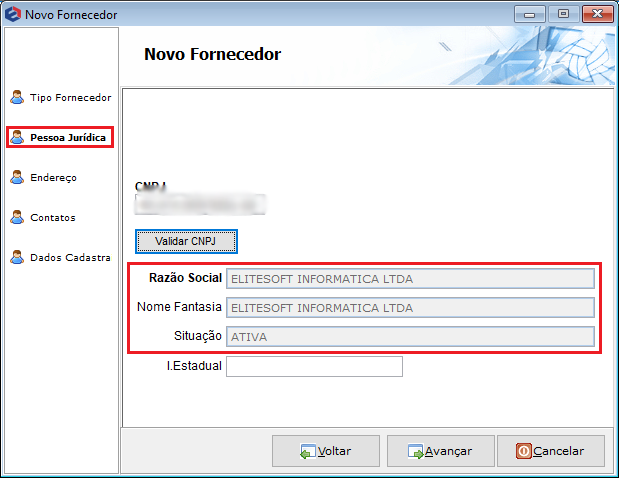
Caminho a Seguir: ISP-INTEGRATOR/ FINANCEIRO/ RELAÇÃO DE FORNECEDORES
Opção - Pessoa Física
Ao selecionar a opção Física deverá preencher os campos CPF e Data de Nascimento e clicar no botão Validar CPF.
- Caso não tenha créditos, apresentará a mensagem: "Você não tem crédito para realizar essa consulta!"
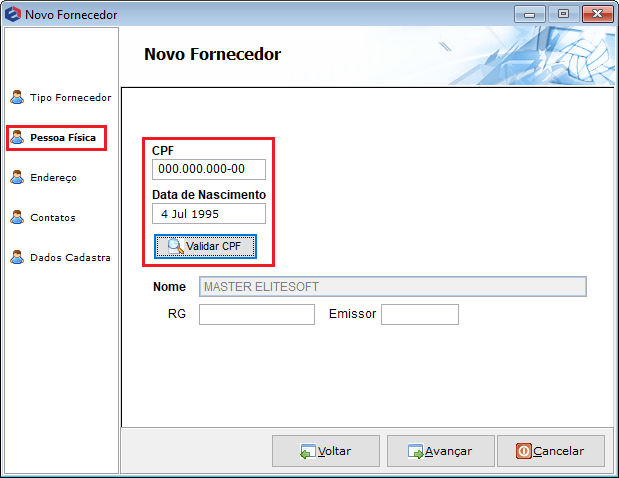
Caminho a Seguir: ISP-INTEGRATOR/ FINANCEIRO/ RELAÇÃO DE FORNECEDORES
Caso o CPF esteja correto os campos Nome e Situação serão preenchidos automaticamente.
- Caso esteja incorreto o campo ficará destacado em vermelho.
- Obs.: os créditos serão consumidos apenas quando a consulta for bem sucedida.
- Saiba mais sobre as situações cadastrais: http://receita.economia.gov.br/orientacao/tributaria/cadastros/cadastro-de-pessoas-fisicas-cpf/atos-cadastrais/regularizacao-do-cpf
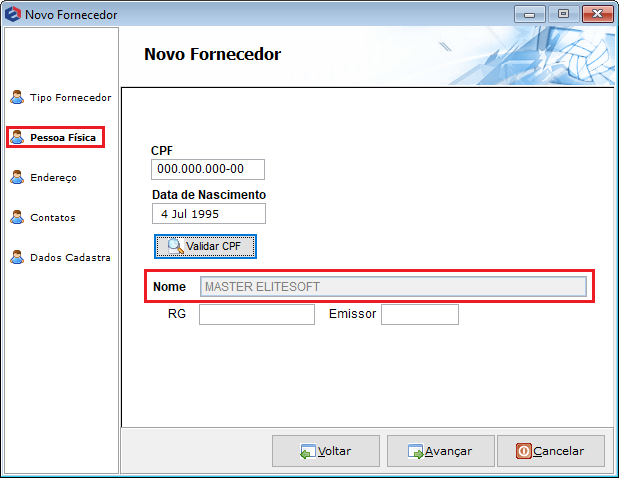
Caminho a Seguir: ISP-INTEGRATOR/ FINANCEIRO/ RELAÇÃO DE FORNECEDORES
Aba - Endereço
Após validar, a tela seguinte pede para adicionar o endereço que poderá ser pesquisado por CEP ou por Logradouro.

Caminho a Seguir: ISP-INTEGRATOR/ FINANCEIRO/ RELAÇÃO DE FORNECEDORES
Aba - Contatos
Inserir os dados do contato do fornecedor.

Caminho a Seguir: ISP-INTEGRATOR/ FINANCEIRO/ RELAÇÃO DE FORNECEDORES
| |
|
A alteração de Fazer a Validação dos Dados do Cadastro do Fornecedor foi disponibilizada para a versão do Changelog 6.00.00. |
Fazer a Validação dos Dados do Cadastro do Fornecedor
Para esta nova implementação, ao receber um XML e o cadastro do fornecedor estiver incompleto no sistema, o sistema atualiza os dados e corrige esses dados que estão faltando ou foram inseridos errados. Este é o ex. do endereço, que ao receber o XML vai alterar o cadastro do fornecedor.
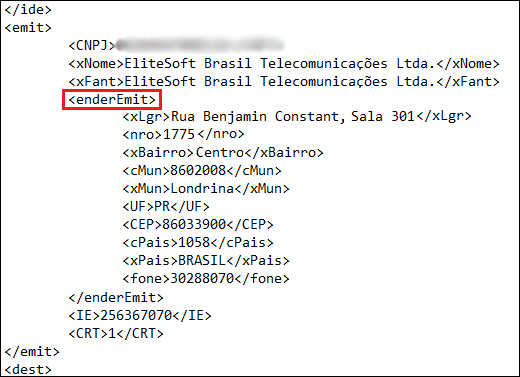
Caminho a Seguir: XML DO FORNECEDOR
Quando receber o XML do fornecedor, o Integrator atualiza os dados conforme os que estão no XML.
- Para realizar o Cadastro de NFE Entrada, clique em : Cadastrar NF-e Entrada.
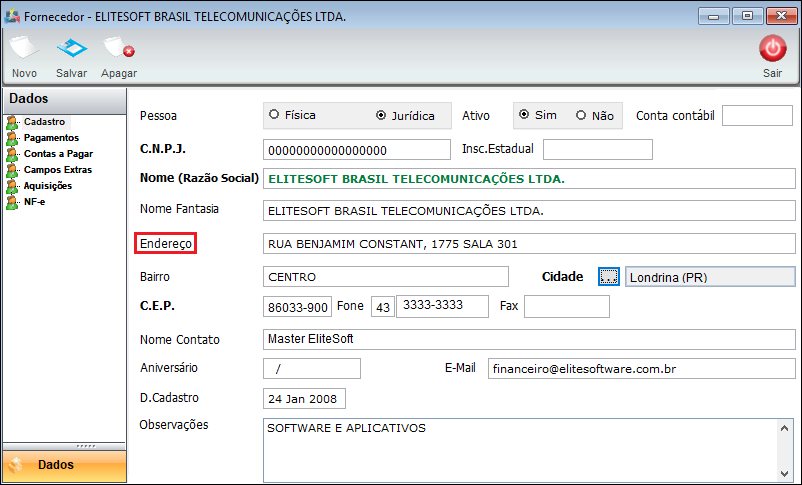
Caminho a Seguir: ISP - INTEGRATOR / FINANCEIRO / DADOS DO FORNECEDOR
Cadastro do Fornecedor e os dados da empresa.

| |
|
O Filtro Empresa no cadastro de fornecedor e Totalizador na aba pagamentos e aba contas a pagar da Rotina de Fornecedores foi disponibilizado para a versão do Changelog 6.05.00. |
Filtro Empresa
![]() O Filtro Empresa, possibilita ao usuário realizar a pesquisa do contas a pagar de uma forma mais específica, trazendo apenas as informações da empresa selecionada.
O Filtro Empresa, possibilita ao usuário realizar a pesquisa do contas a pagar de uma forma mais específica, trazendo apenas as informações da empresa selecionada.
| |
|
"Situação 1": O usuário conseguirá filtrar por empresas diferentes, os pagamentos e as contas a pagar. |
Pagamentos: são apresentados o histórico de pagamento para o fornecedor, colocar o período que deseja consultar e clicar em carregar.
É Possível utilizar o filtro Empresas para visualizar os pagamentos de um determinado fornecedor.
Caminho a Seguir: ISP-INTEGRATOR / FINANCEIRO / RELAÇÃO DE FORNECEDORES / PAGAMENTOS
Marcando a opção e Abrir pode verificar como foi feito o pagamento da conta, na tela de Detalhe do Movimento no Razão.
- Pode exportar para uma planilha de Excel os pagamentos pelo botão Exportar Texto em negrito.
Caminho a Seguir: ISP-INTEGRATOR / FINANCEIRO / RELAÇÃO DE FORNECEDORES / ABRIR PAGAMENTO
Verificar o Contas a Pagar lançadas, ao colocar o período e clicar no botão carregar, as contas serão apresentadas. Se Abrir mostra na tela o detalhamento da conta a pagar.
É Possível utilizar o filtro Empresas para visualizar os contas a pagar por empresa de um determinado fornecedor.

Caminho a Seguir: ISP-INTEGRATOR / FINANCEIRO / RELAÇÃO DE FORNECEDORES / CONTAS A PAGAR
Detalhamento da conta a pagar.

Caminho a Seguir: ISP-INTEGRATOR / FINANCEIRO / RELAÇÃO DE FORNECEDORES / ABRIR
Fazer a exportação para planilha Excel, clicar no botão Exportar.
| |
|
Para a configuração de Campos Extras deve entrar em contato com os técnicos da EliteSoft. |
Na opção Campos Extras é possível adicionar uma informação que não tenha cadastro de fornecedor. Solicitação do cliente para a inclusão de um campo extra de nome do sócio, por ex.

Caminho a Seguir: ISP-INTEGRATOR / FINANCEIRO / RELAÇÃO DE FORNECEDORES / CAMPOS EXTRAS
Totalizador na Aba Pagamentos e Aba Contas a Pagar da Rotina de Pesquisa de Fornecedores
![]() O objetivo do totalizador é realizar um somatório de tudo o que tem para pagar e o que foi pago, dentro do período selecionado, para que o usuário possa visualizar de uma forma mais
rápida a somatória total.
O objetivo do totalizador é realizar um somatório de tudo o que tem para pagar e o que foi pago, dentro do período selecionado, para que o usuário possa visualizar de uma forma mais
rápida a somatória total.
- Selecionando o fornecedor, apresentará na tela a aba pagamentos e contas a pagar, clicando em cima das abas, apresentará a somatória de tudo o que foi pago e o que tem para pagar, dentro do período selecionado.
Caminho a Seguir: ISP-INTEGRATOR / FINANCEIRO / RELAÇÃO DE FORNECEDORES
Caminho a Seguir: ISP-INTEGRATOR / FINANCEIRO / RELAÇÃO DE FORNECEDORES / PAGAMENTOS
Caminho a Seguir: ISP-INTEGRATOR / FINANCEIRO / RELAÇÃO DE FORNECEDORES / CONTAS A PAGAR
Ver Também
- FAQ - Como habilitar a importação de XML?
- Para este procedimento: Cadastrar Notas Fiscais Sem XML.
| |
|
Esta é uma base de testes fictícia, meramente ilustrativa. |